 |
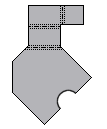 |
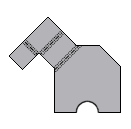 |
Po utworzeniu rozwinięcia blachy można zmienić jego orientację. Spowoduje to pionowe lub poziome dopasowanie dowolnej prostej krawędzi elementu, linii wirtualnej pomiędzy dwoma wierzchołkami lub linii styczności. W razie potrzeby szyk może być również odwrócony przodem do tyłu.
Zmień orientację domyślnego rozwinięcia blachy
- Utwórz część konstrukcji blachowej
- Na wstążce kliknij
kartę Konstrukcja blachowa
 panel Płaski szyk
panel Płaski szyk
 Utwórz płaski szyk
.
Utwórz płaski szyk
. - Przy aktywnym szyku płaskim kliknij prawym przyciskiem myszy węzeł Rozwinięcie blachy, znajdujący się w przeglądarce.
- Z menu kontekstowego wybierz opcję Edycja definicji rozwinięcia blachy.
- Wybierz Dopasuj poziomo lub Dopasuj pionowo.
- Wybierz prostą krawędź lub dwa punkty na szyku płaskim.
- Kliknij opcję Odwróć (jeżeli jest to wymagane).
- Kliknij przycisk Zapisz.
- Kliknij przycisk OK, aby zamknąć okno dialogowe.
Orientacja domyślnego rozwinięcia blachy zostanie zmieniona względem krawędzi lub linii, która została dopasowana poziomo lub pionowo.
Dodawanie nazwanej orientacji rozwinięcia blachy
- Na wstążce kliknij
kartę Konstrukcja blachowa
 panel Płaski szyk
panel Płaski szyk
 Utwórz płaski szyk
.
Utwórz płaski szyk
. - Przy aktywnym szyku płaskim kliknij prawym przyciskiem myszy węzeł Rozwinięcie blachy, znajdujący się w przeglądarce.
- Z menu kontekstowego wybierz opcję Edycja definicji rozwinięcia blachy.
- Kliknij prawym przyciskiem orientację Domyślna (lub inną nazwaną orientację) w tabeli Orientacje i wybierz opcję Nowy z menu kontekstowego.
- Wpisz nazwę w wyświetlanym oknie dialogowym Nazwa orientacji i kliknij przycisk OK.
- Wybierz Dopasuj poziomo lub Dopasuj pionowo.
- Aktywuj polecenie wyboru.
- Wybierz prostą krawędź lub dwa punkty na szyku płaskim.
- Kliknij opcję Odwróć (jeżeli jest to wymagane).
- Kliknij przycisk Zapisz.
- Z listy rozwijanej Aktywna orientacja rozwinięcia blachy wybierz nowo utworzoną nazwaną orientację i kliknij przycisk Zastosuj.
- Kliknij przycisk OK, aby zamknąć okno dialogowe.
Usuwanie nazwanej orientacji rozwinięcia blachy
- Na wstążce kliknij
kartę Konstrukcja blachowa
 panel Płaski szyk
panel Płaski szyk
 Utwórz płaski szyk
.
Utwórz płaski szyk
. - Kliknij polecenie Utwórz Rozwinięcie blachy w panelu Rozwinięcie blachy karty Konstrukcja blachowa.
- Z menu kontekstowego wybierz opcję Edycja definicji rozwinięcia blachy.
- Kliknij prawym przyciskiem nazwaną orientację w tabeli Orientacje i wybierz z menu kontekstowego opcję Usuń.
- Kliknij przycisk OK, aby zamknąć okno dialogowe.
Zmiana nazwy orientacji rozwinięcia blachy
- Na wstążce kliknij
kartę Konstrukcja blachowa
 panel Płaski szyk
panel Płaski szyk
 Utwórz płaski szyk
.
Utwórz płaski szyk
. - Przy aktywnym szyku płaskim kliknij prawym przyciskiem myszy węzeł Rozwinięcie blachy, znajdujący się w przeglądarce.
- Z menu kontekstowego wybierz opcję Edycja definicji rozwinięcia blachy.
- Kliknij prawym przyciskiem nazwaną orientację w tabeli Orientacje i wybierz z menu kontekstowego opcję Zmień nazwę.
- Kliknij przycisk Zapisz.
- Dodatkowo z listy rozwijanej Aktywna orientacja rozwinięcia blachy wybierz orientację, której nazwa została niedawno zmieniona i kliknij przycisk Zastosuj.
- Kliknij przycisk OK, aby zamknąć okno dialogowe.
Wskazówka: Podczas edycji orientacji rozwinięcia blachy wyświetlony jest wskaźnik wyrównania składający się z czerwonej i zielonej strzałki. Czerwona strzałka wskazuje orientację poziomą (oś X). Zielona strzałka wskazuje orientację pionową (oś Y). Po wybraniu opcji Dopasuj w poziomie wyświetlana czerwona strzałka jest dłuższa niż zielona. Po wybraniu opcji Dopasuj w pionie wyświetlana zielona strzałka jest dłuższa niż czerwona. Podczas wybierania różnych dopasowań i kierunków obrotu należy uważnie obserwować te strzałki, ponieważ mogą być one bardzo przydatne.
Uwaga: Uważaj podczas tworzenia rysunków szyków płaskich. Opisy gięć i otworów przebijanych, które wskazują kierunek, określają go względem domyślnego widoku rozwinięcia blachy wyświetlanego w modelu. W górę oznacza w kierunku do użytkownika względem wyświetlonego (lub nazwanego) widoku, a W dół oznacza w kierunku od użytkownika względem wyświetlonego (lub nazwanego) widoku.